L’iPad è uno deidispositivi più essenziali per gli imprenditori. È fantastico da usare quandosi è in giro, grazie al suo design sottile e leggero. Lo si usa per realizzareun meeting con clienti tramite videochiamata, per inviare messaggi, leggererapporti quando ci si trova in viaggio per lavoro. Però a volte i file sono informato PDF, quindi magari ti chiedi come leggere un PDF suiPad. Per aiutarti con iltuo problema, questo articolo ti rivelerà dei lettori PDF molto utili ecompatibili con il tuo iPad.
App utili per leggere PDF su iPad
ApowerPDF Editor
Per prima cosa,abbiamo ApowerPDFEditor. Questo editor PDF tipermette di aprire i PDF senza nessun intoppo. Gliutenti possono sfogliare facilmente i loro file PDF con ApowerPDF Editor. Usandolo, è facile saltare a una pagina specifica,semplicemente cliccando il pulsante di anteprima, poi scegliere la pagina chedesideri aprire. Per saperne di più su come visionare PDF su iPad, vedi ilprocedimento riportato di seguito.
- Apri la app sul tuo iPad.
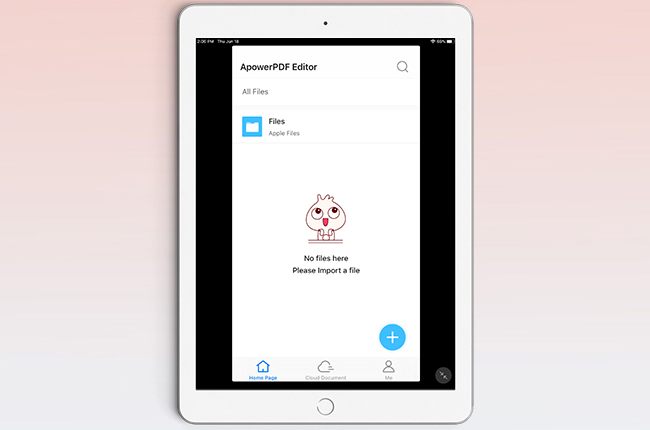
- Dall’interfaccia principale del programma, clicca l’icona “+”, quindi il pulsante “Importa PDF da file” per caricare il file che desideri leggere.
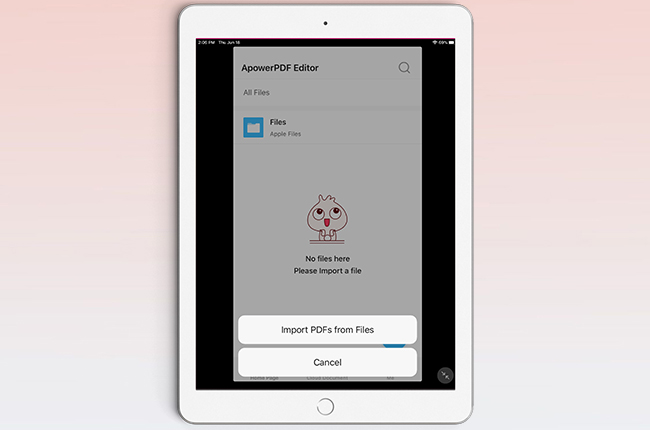
- Quando il file è caricato, puoi iniziare a leggere.
Vantaggi
- Leggerefile PDF è una funzione gratuita.
- Puòsincronizzare i documenti PDF nel cloud.
- Gliutenti possono mettere segnalibri alle pagine.
Svantaggi
- Gratuitamente,permette agli utenti solo di leggere i PDF.
Prezzo:
- Mensile – $1.99
- Annuale – $6.99
- Iscrizionecontinuativa mensile – $1.49
- Pacchetto annuale –$5.99
Polaris Office
Polaris Office è un’altra soluzione per leggere PDF su iPad. Visualizzare documenti PDF per mezzo di Polaris è moltocomodo, perché si può avere accesso ai file da qualsiasi dispositivo iOS. Però gli utenti possono usare solo file caricati inferiori ai 10 MB di dimensione. A parte questo, ti permette di sincronizzare file PDF usando il Drive Polaris e gestirli con diverse piattaforme. Vedi la guida sottostante per vedere come funziona questa app.
- Per iniziare, prendi la app dall’App Store.
- Dopo l’installazione, apri la app.
- Clicca le tre barre laterali nell’angolo in alto a sinistra della app e poi scegli dove vuoi caricare i file PDF. Se i file provengono da altro archivio cloud, clicca il pulsante “Aggiungi cloud”.
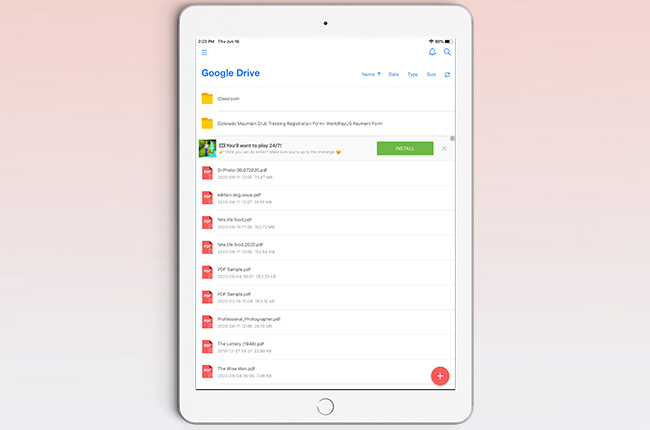
- Quando i file sono caricati, puoi iniziare a leggere i PDF su iPad.
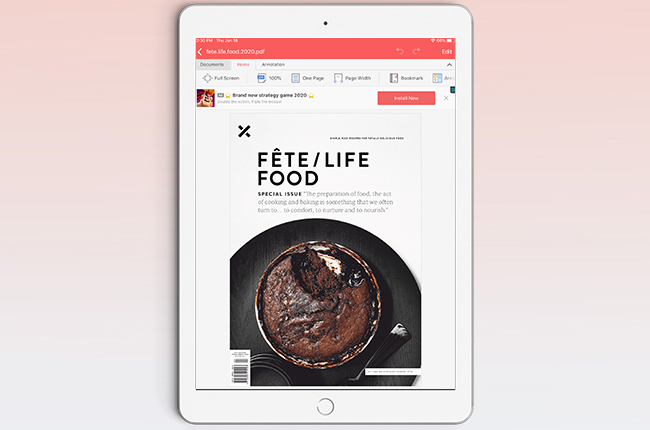
Vantaggi
- Puòscrivere annotazioni su PDF mentre leggi.
- Tipermette di leggere file PDF in qualsiasi momento.
Svantaggi
- Hadelle limitazioni sulla dimensione dei file da caricare, con un massimo di soli10 MB.
Prezzo:
- Servizio Smart –$3.99
- Servizio Premium –$3.99
- Service Pro – $5.99
PDF Reader
Infine abbiamo PDF Reader. Questa app afferma si essere uno dei lettori ed editor di PDF migliori al mondo oggi disponibili sul mercato. Con essa gli utenti possono facilmente visionare file PDF. Inoltre è possibile gestire i file PDF annotando, combinandoli insieme, organizzando firmando e così via. C’è anche una modalità per evitare le luci troppo forti quando si va a dormire. Segui i passaggi per leggere PDF su iPadcon PDF Reader.
- Sul tuo iPad, installa la app dall’App Store.
- Poi avvia l’applicazione.
- Clicca “Documenti” e scegli il file PDF che vuoi leggere.
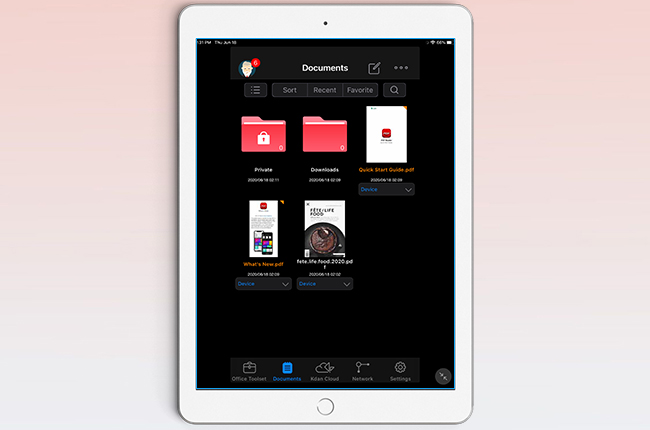
- Infine leggi il file PDF sul tuo iPad.
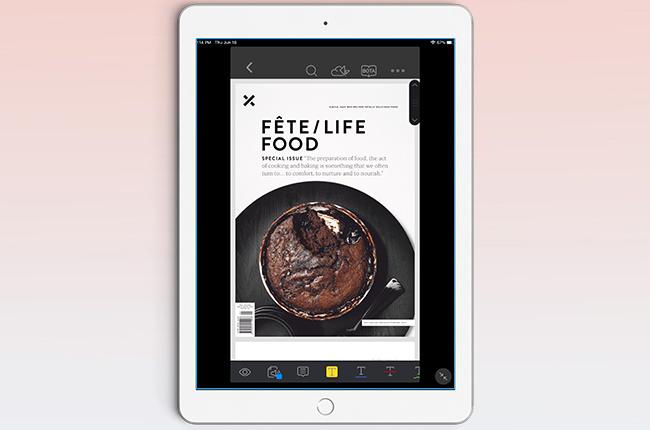
Vantaggi
- Permettedi visionare diversi file PDF contemporaneamente con facilità.
- Loschermo non si chiude mentre stai visionando dei PDF.
Svantaggi
- Lasua versione Pro è più costosa se confrontata con altre app PDF.
Prezzo:
- Documento 365 – $59.99
- Pacchetto Business Deluxe – $5.99
- Creative 365 – $9.99
Conclusione
Punteggio basato sull’esperienza completa
| Punteggio (su scala di 5 punti) | Prezzo | Funzioni | Utilizzabilità | Punteggio totale |
|---|---|---|---|---|
| ApowerPDF Editor | 5 | 4 | 4 | 4.3 |
| Polaris Office | 4 | 4 | 4 | 4 |
| PDF Reader | 3 | 5 | 4 | 4 |
Come mostrato sopra, queste app sonosoluzioni fattibili per leggere PDF usando un iPad. Puoi provare tutte questeapplicazioni ed esse ti aiuteranno di certo a leggere PDF su iPad.Se però vuoi qualcosa di più pratico’, scegli ApowerPDFEditor, dato che non ha alcun costo confronto ad altre app PDF e ha le migliorifunzioni e utilizzabilità.

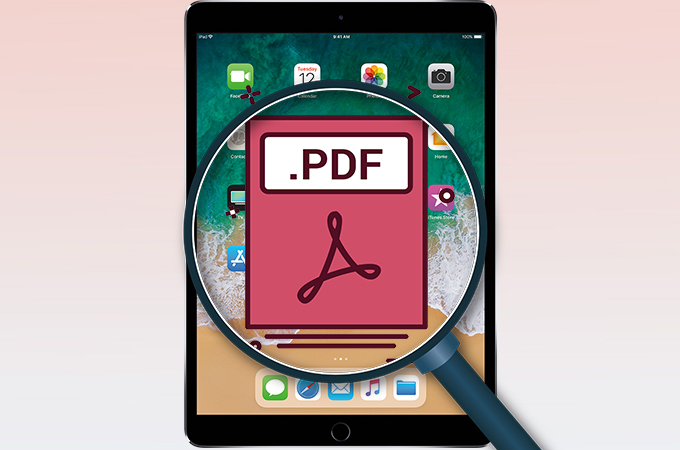
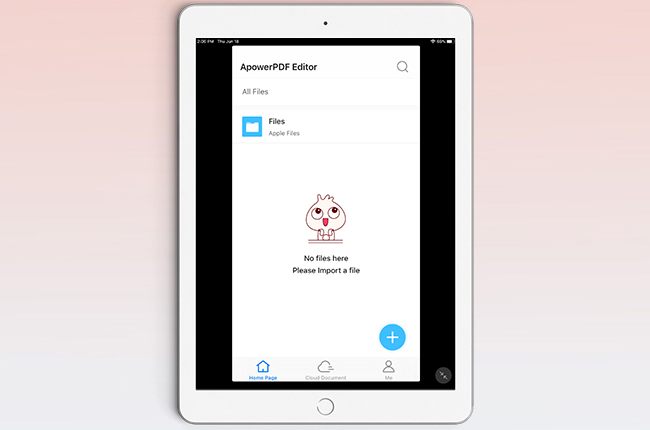
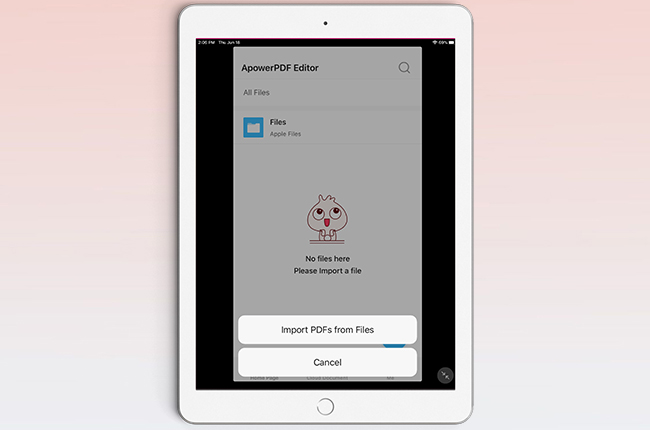
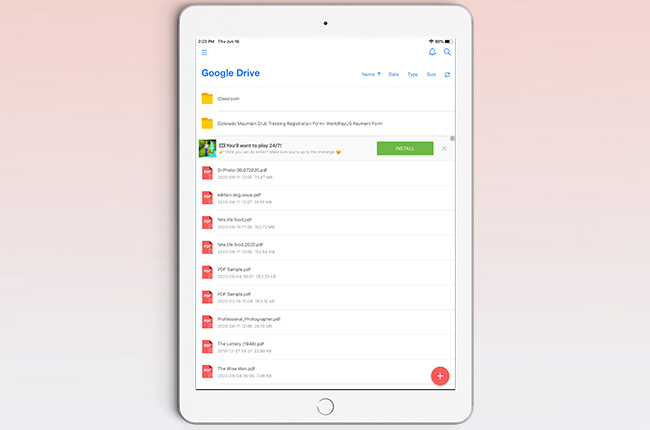
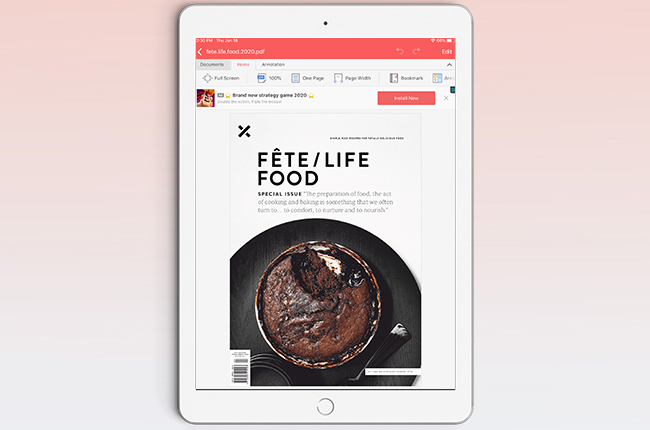
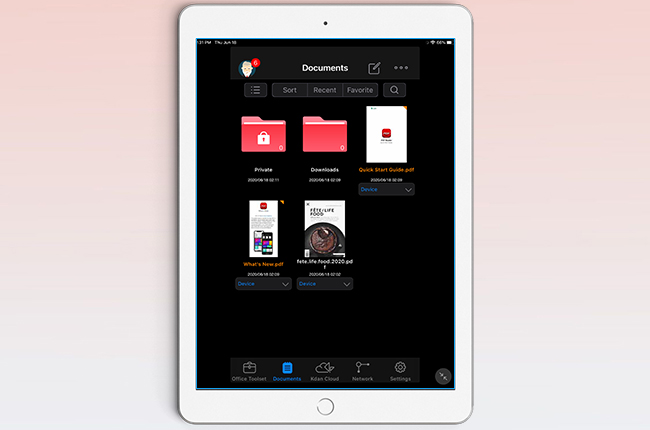
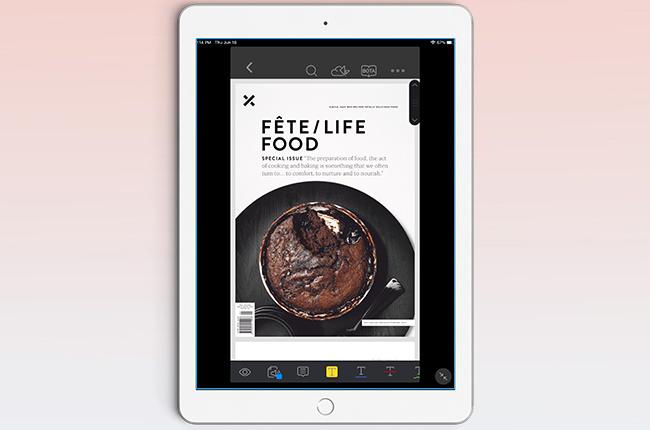
Lascia un commento